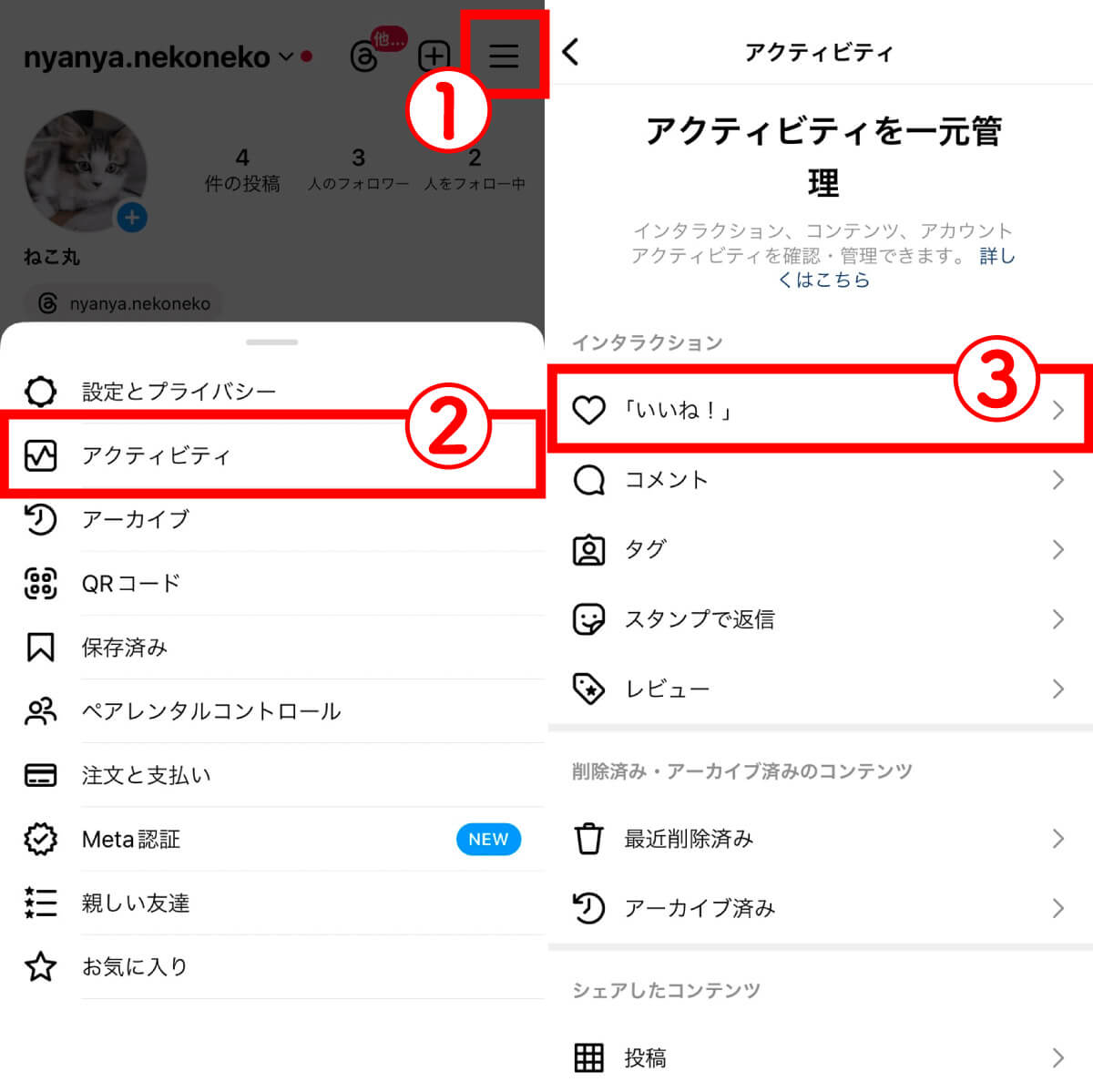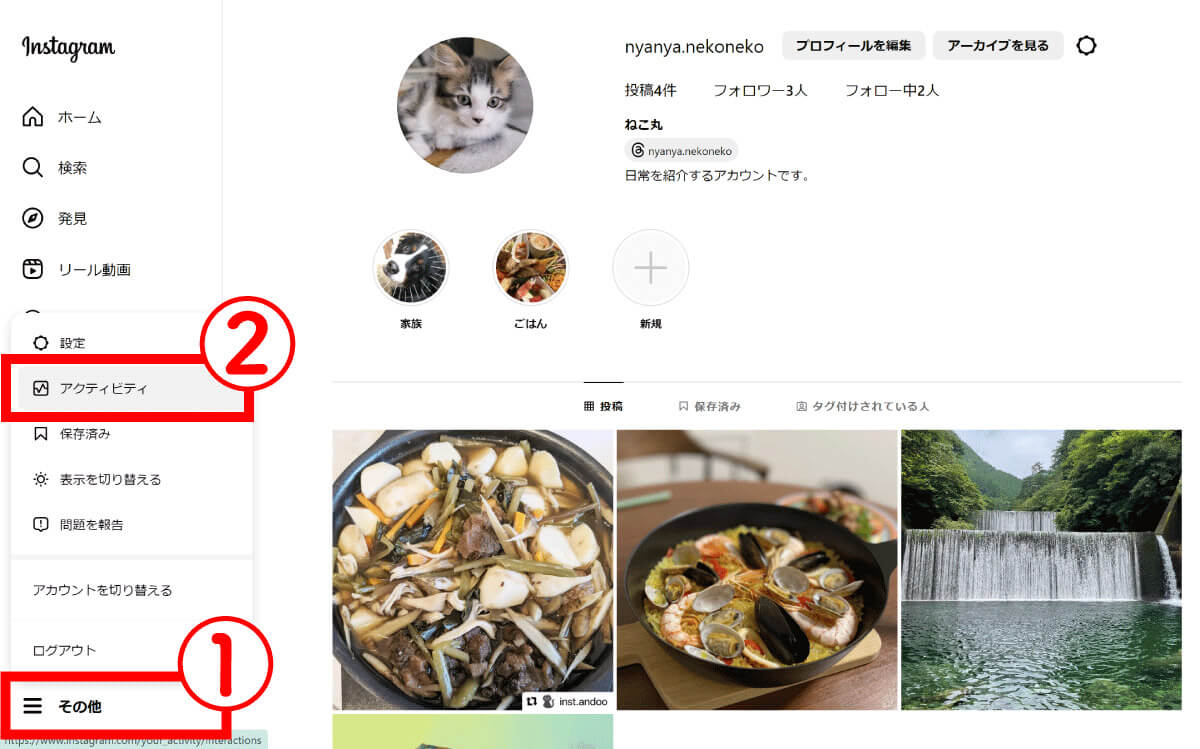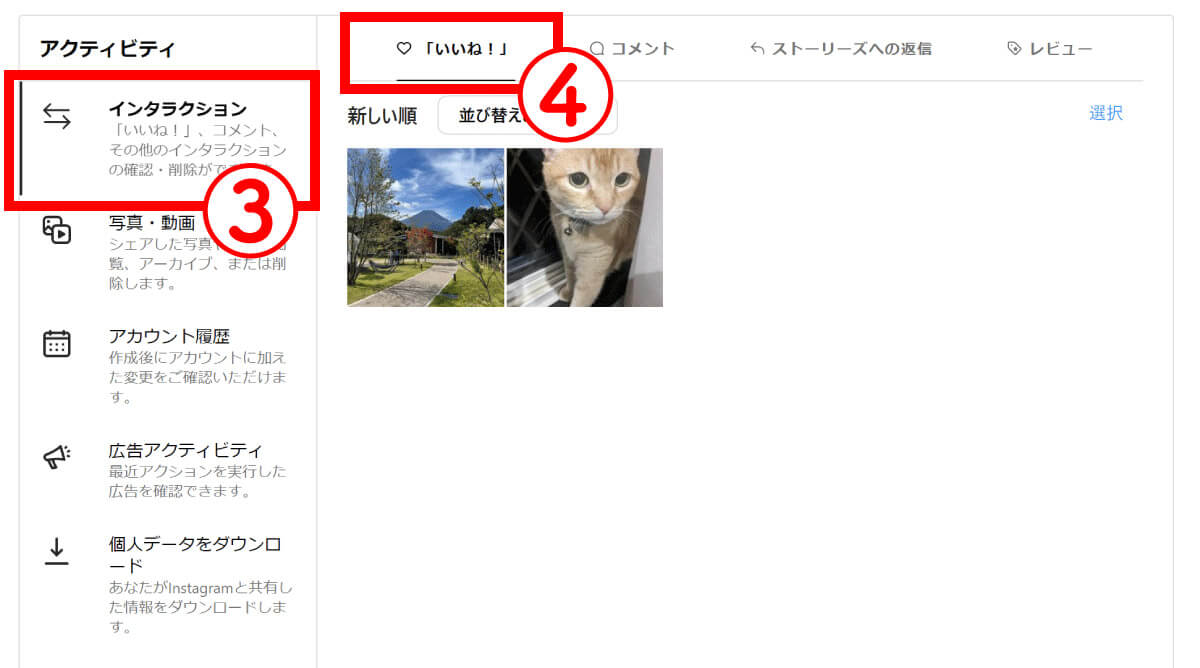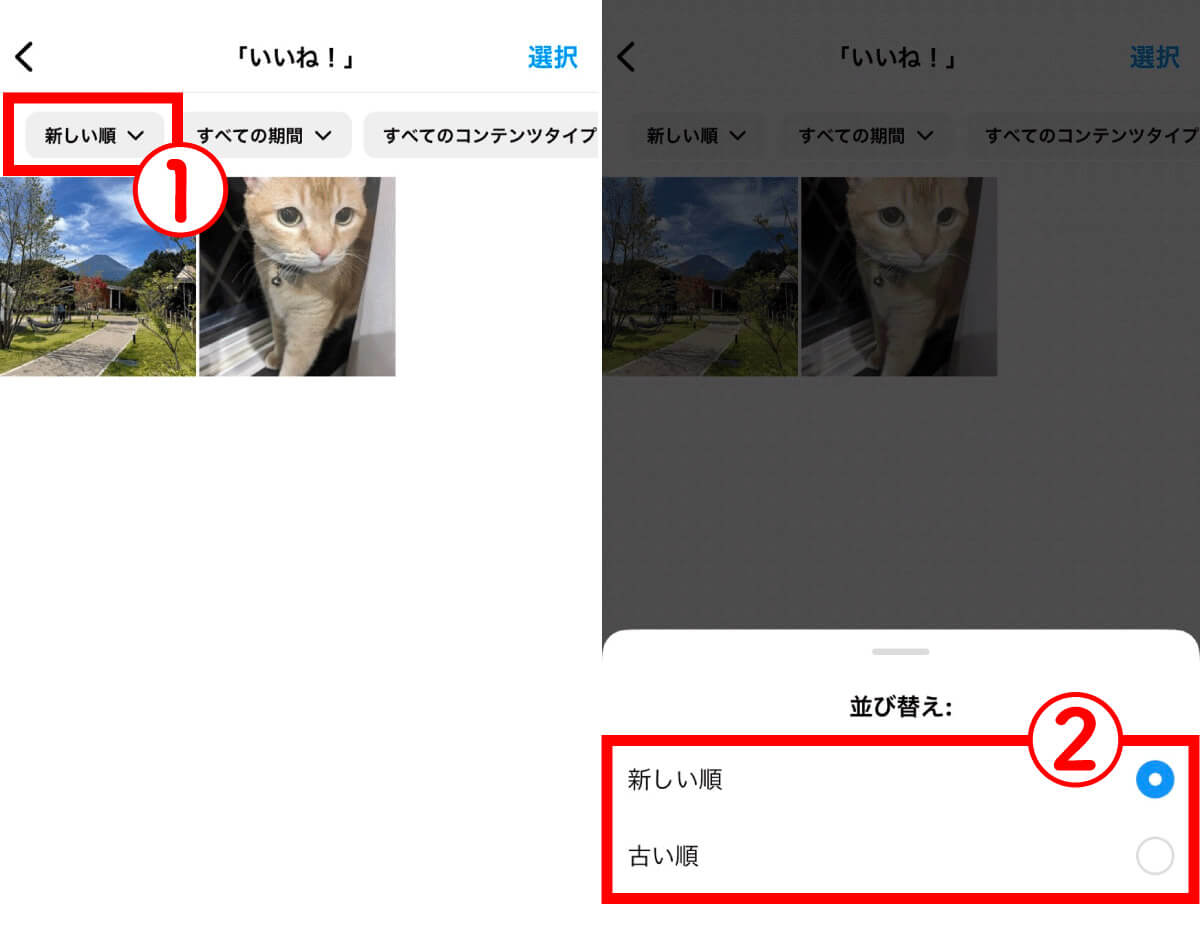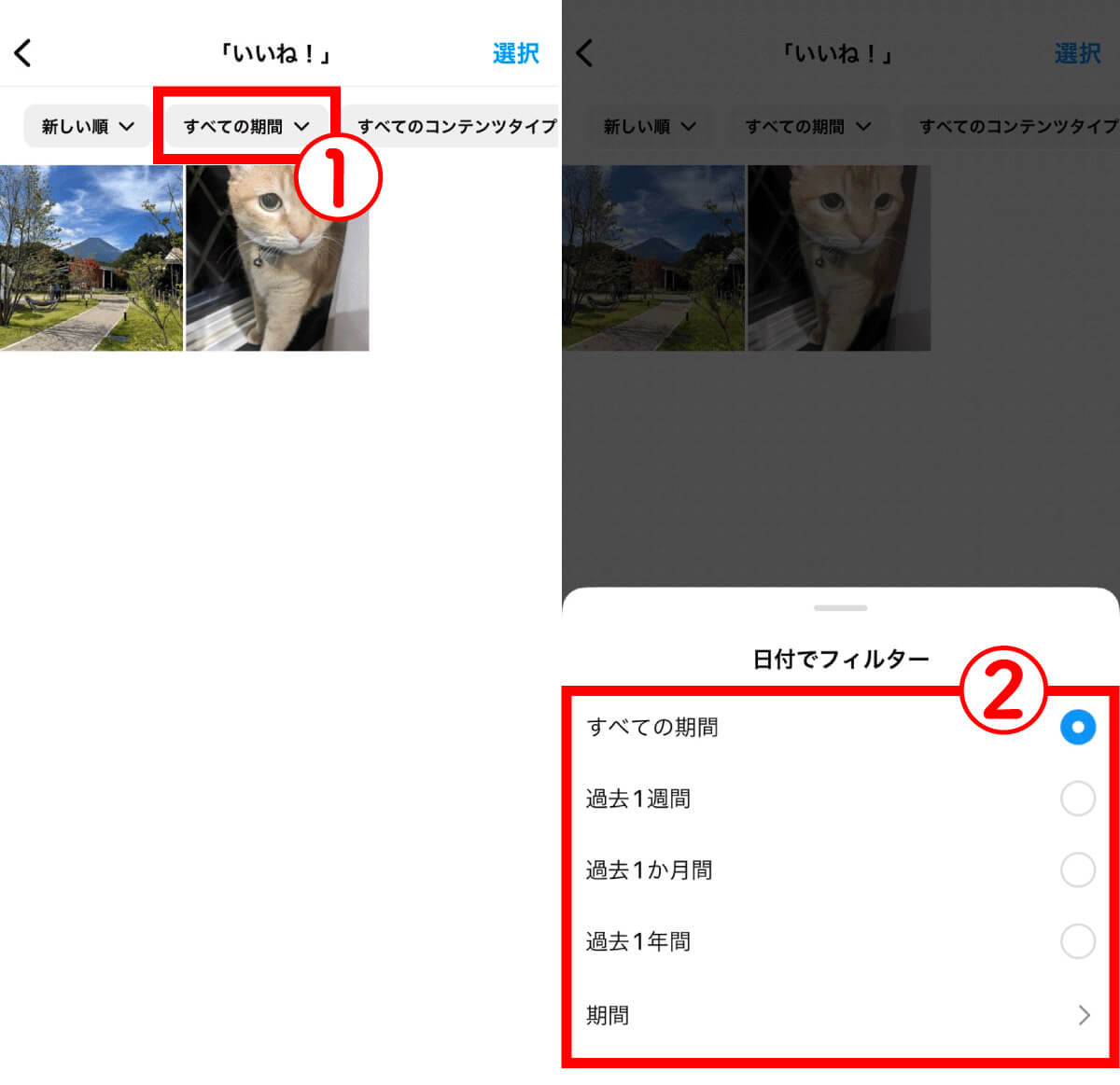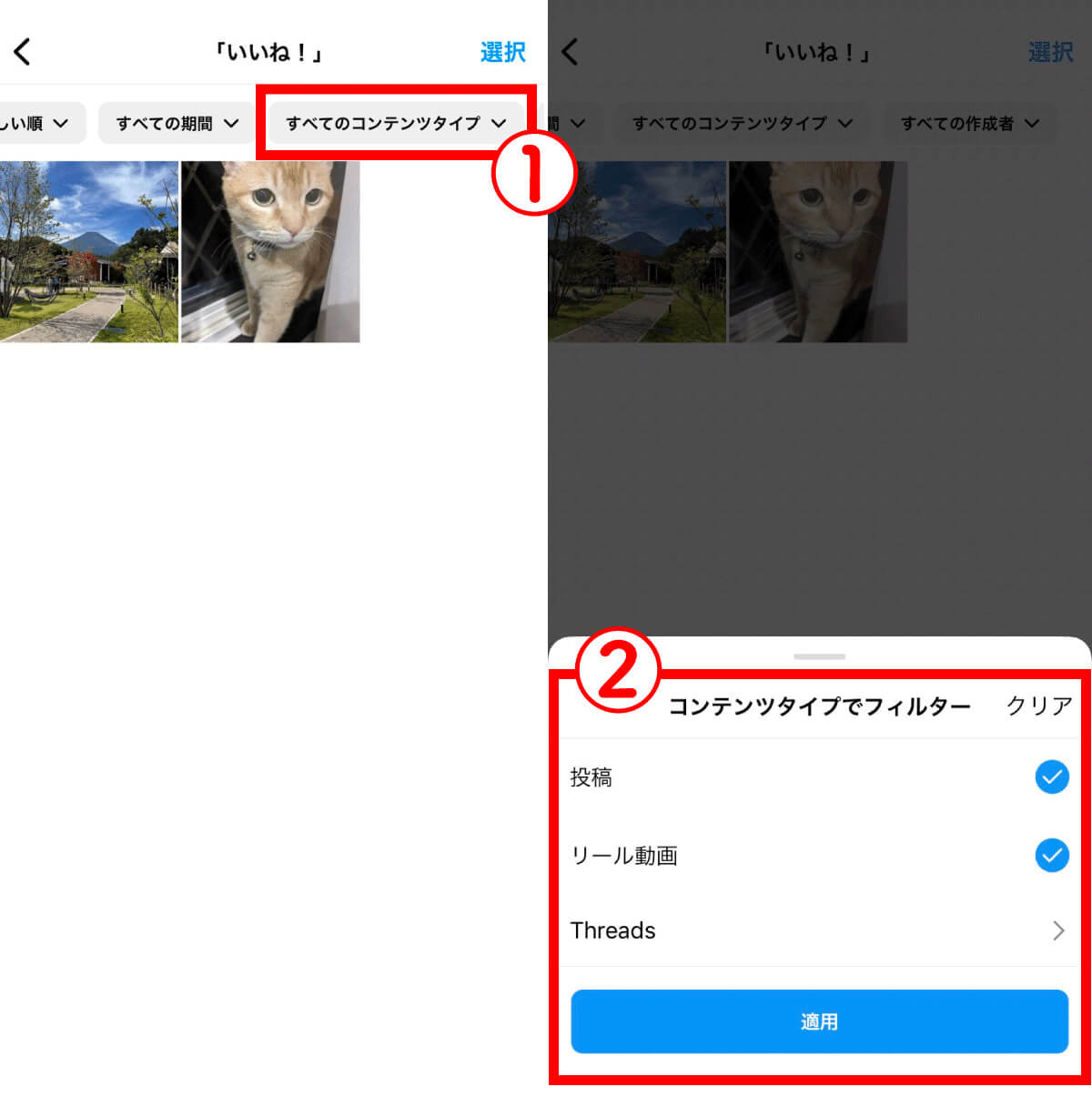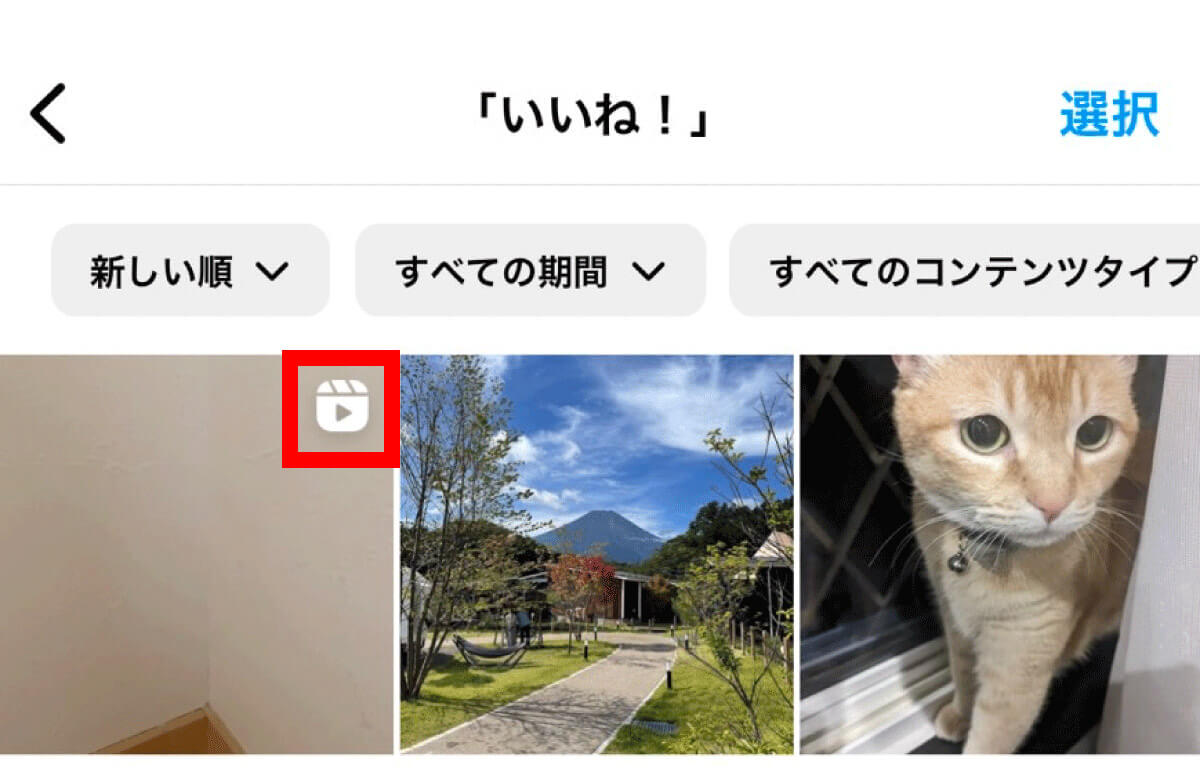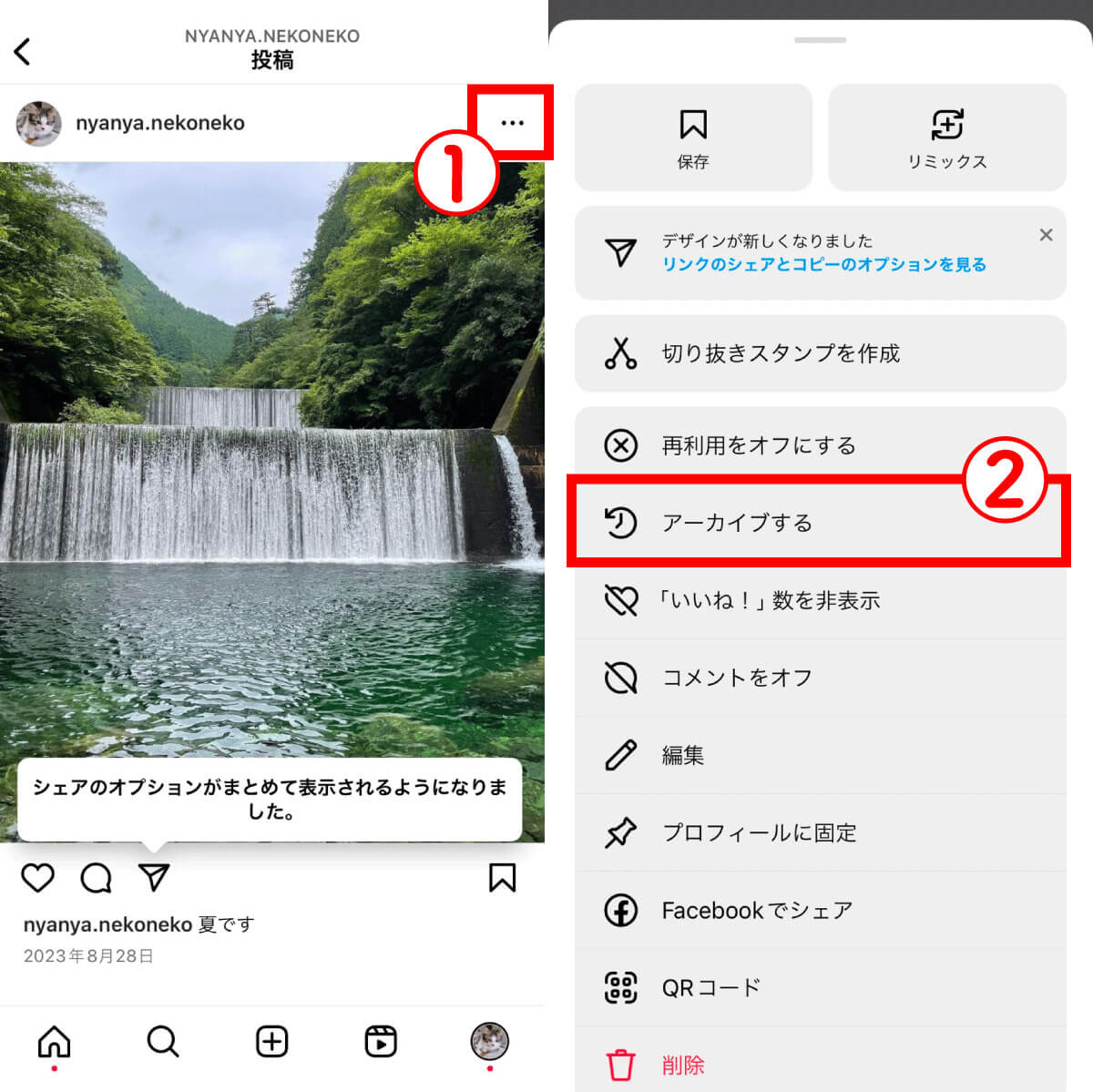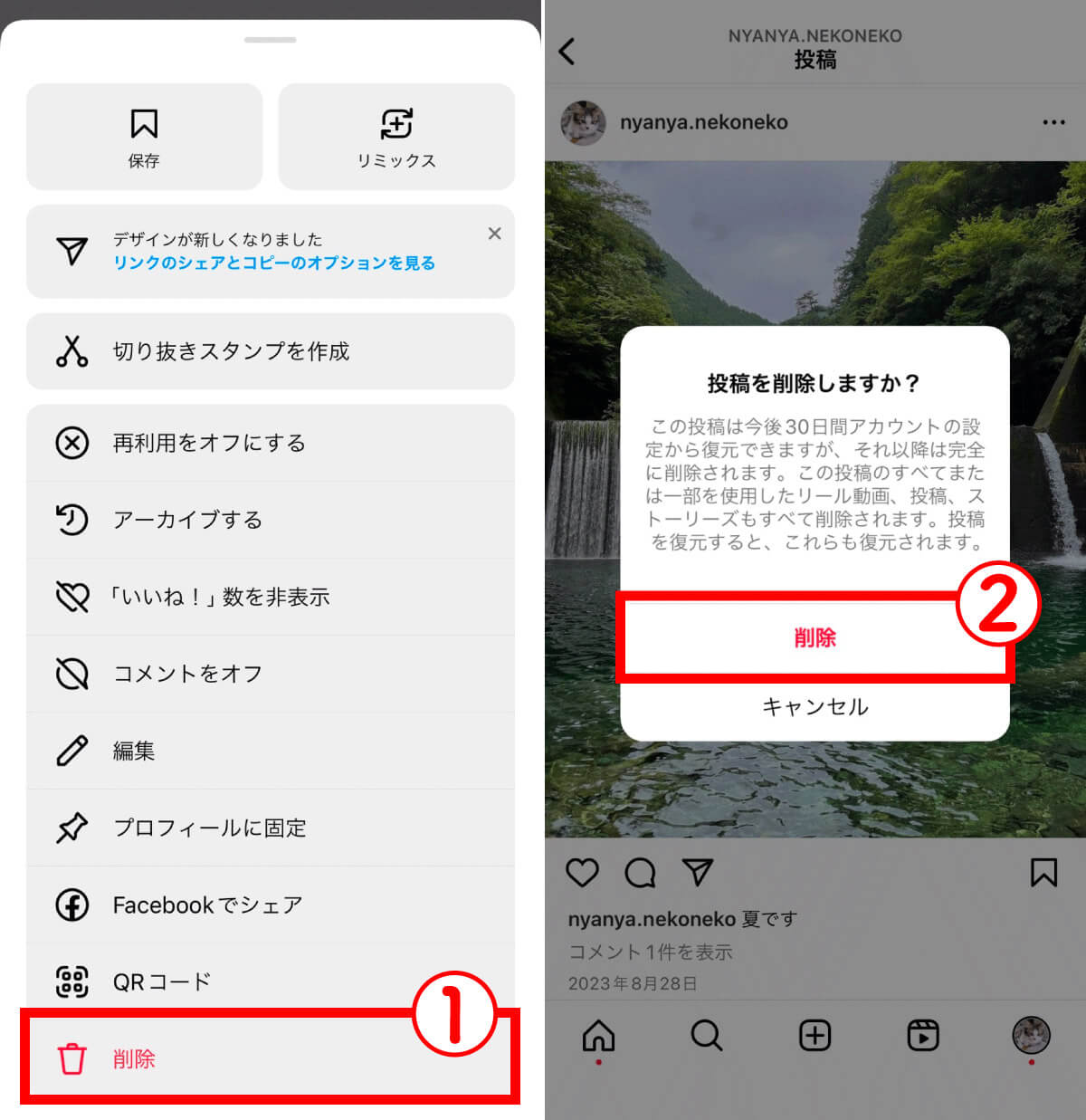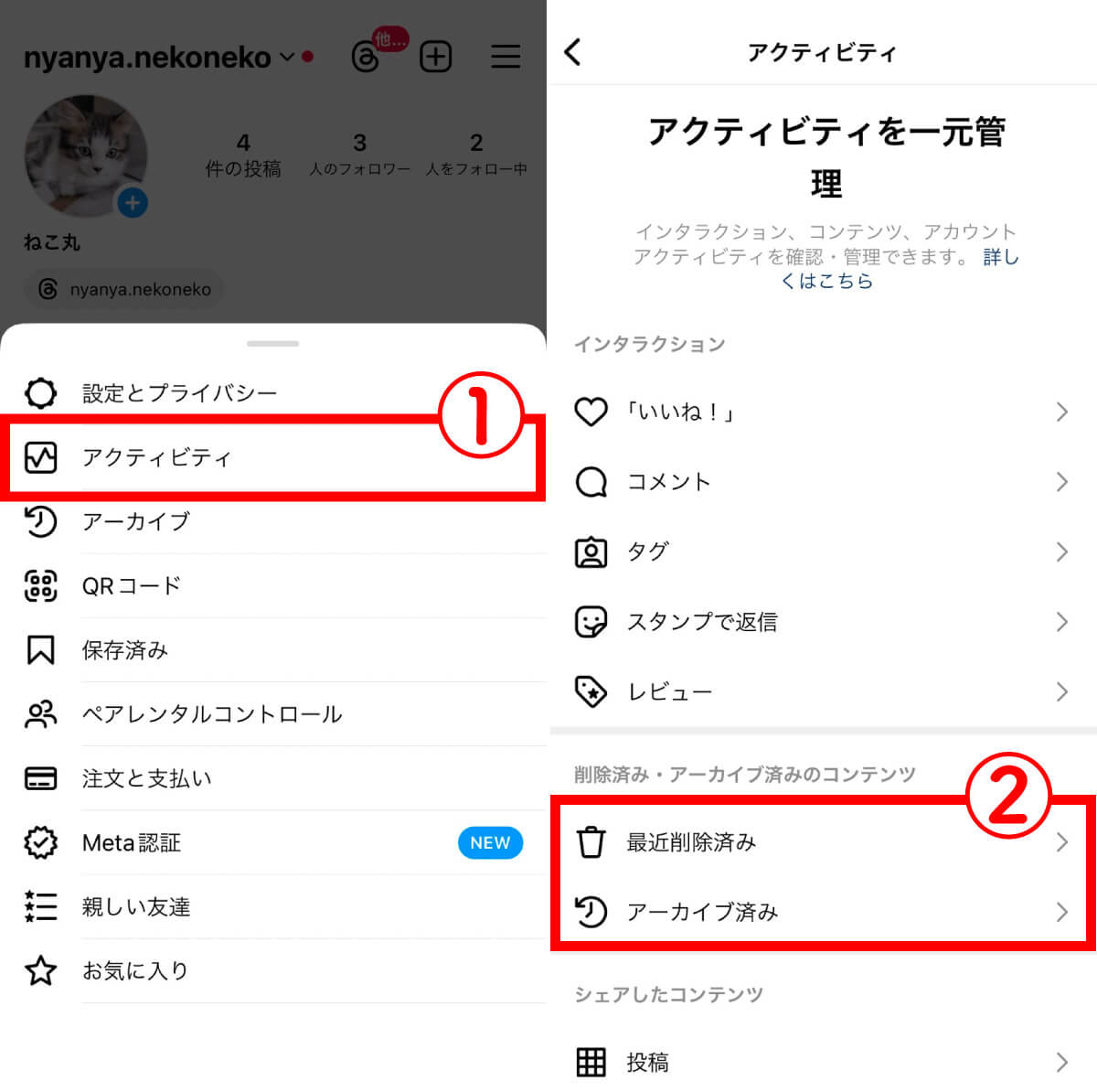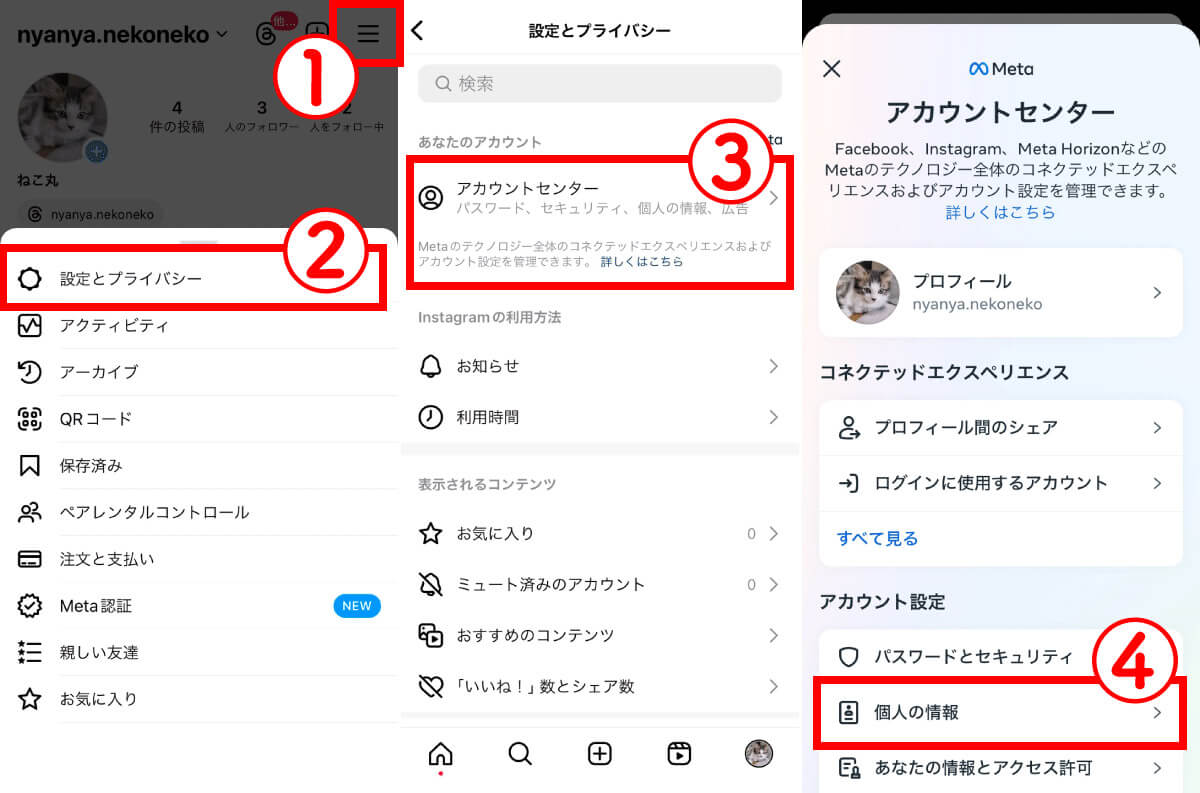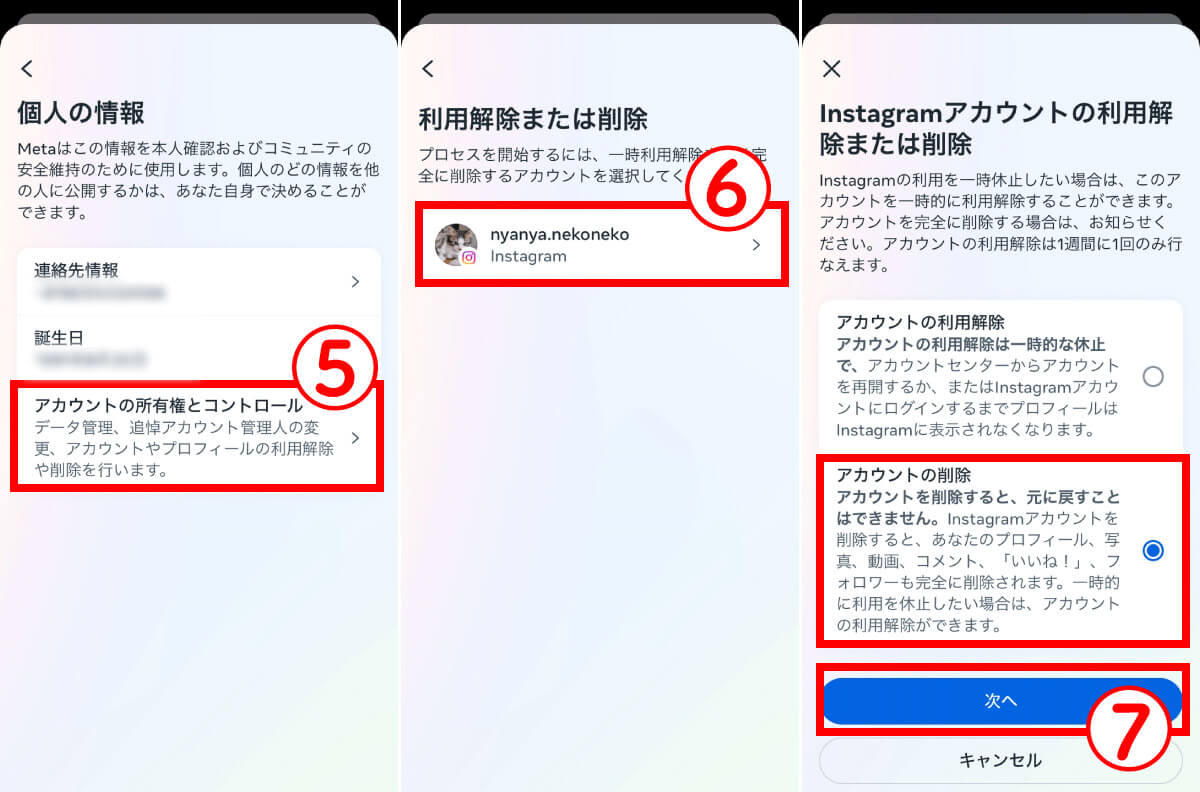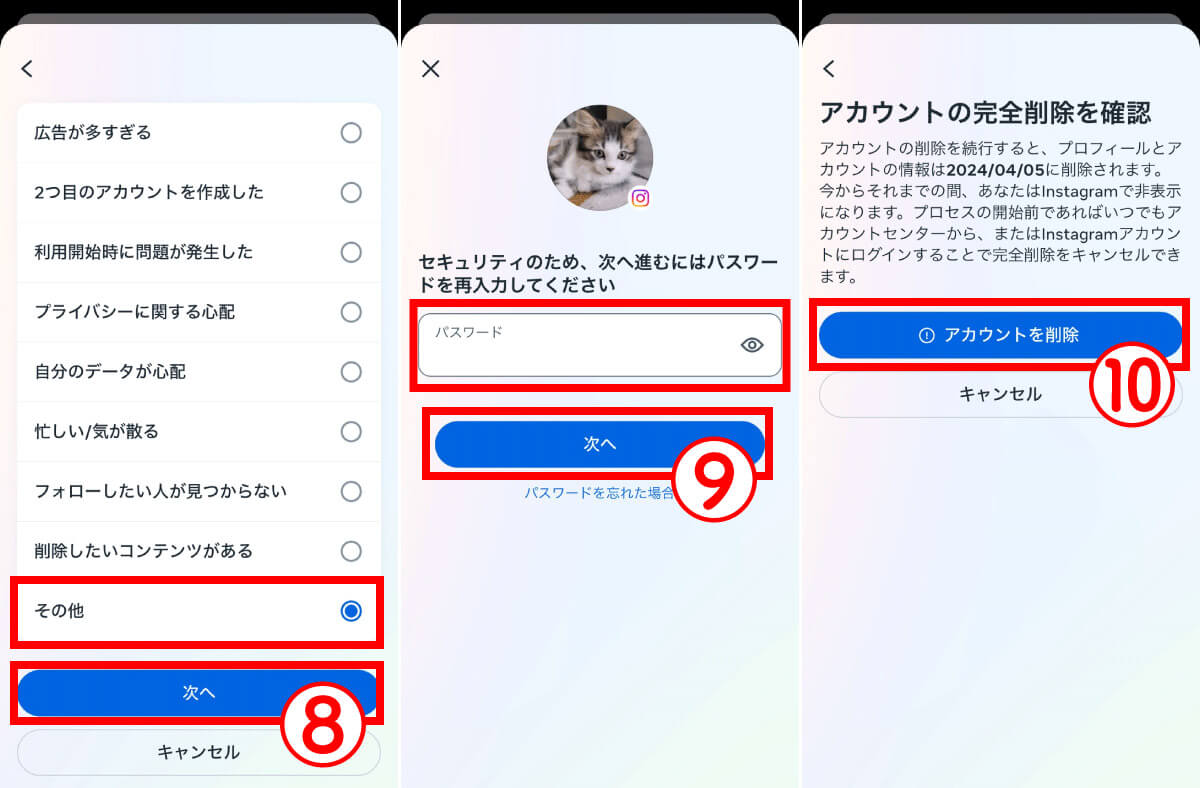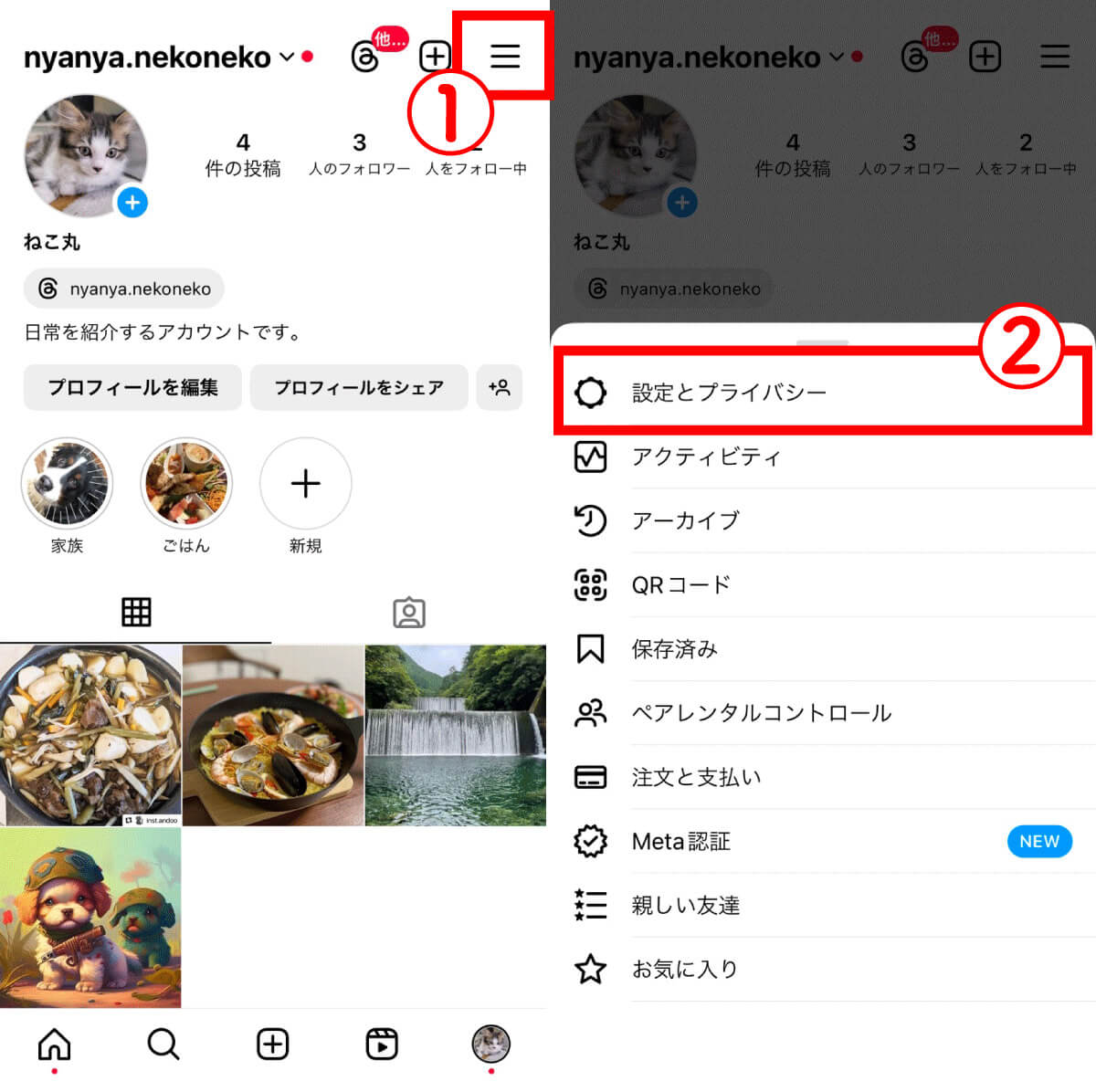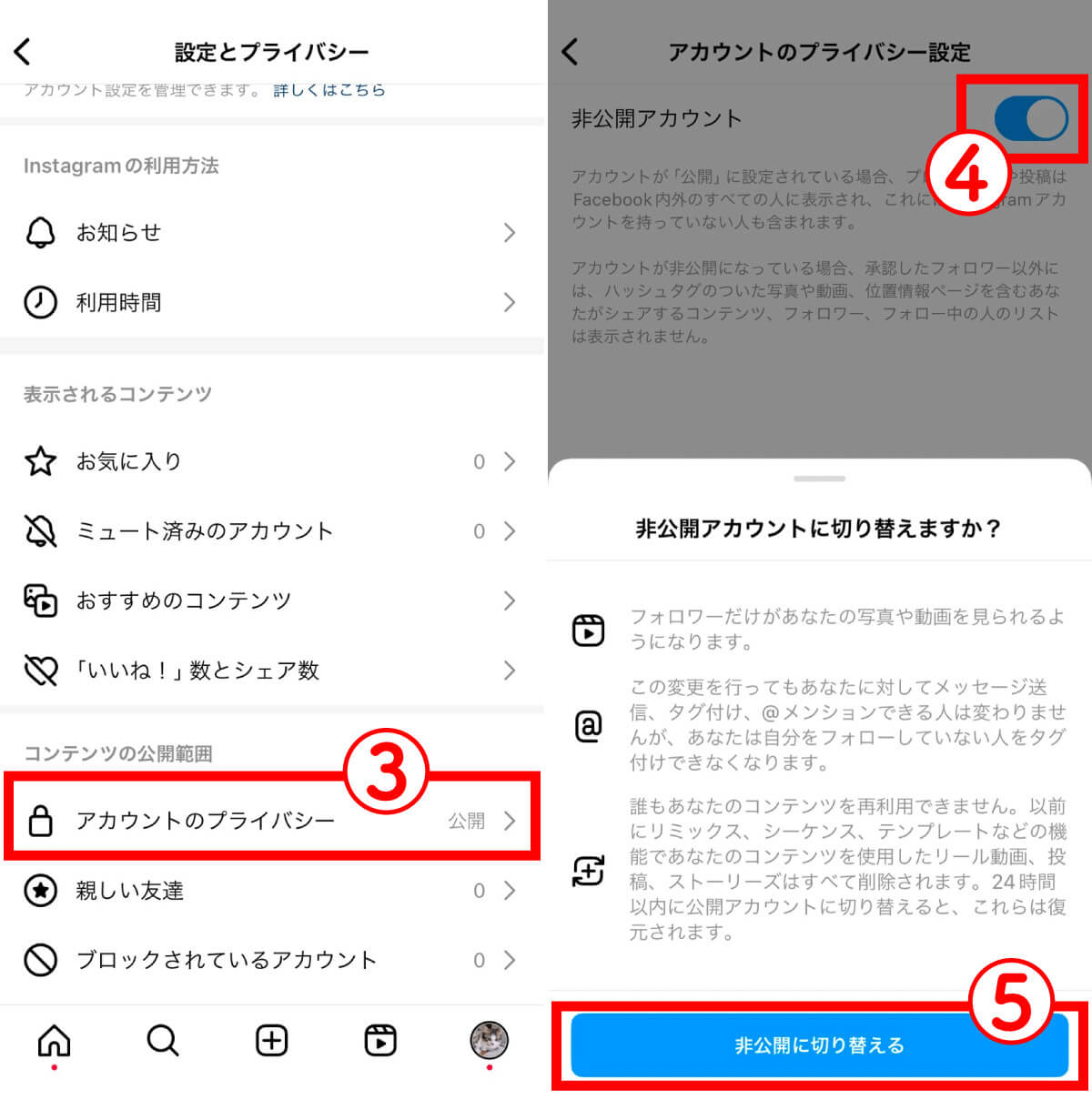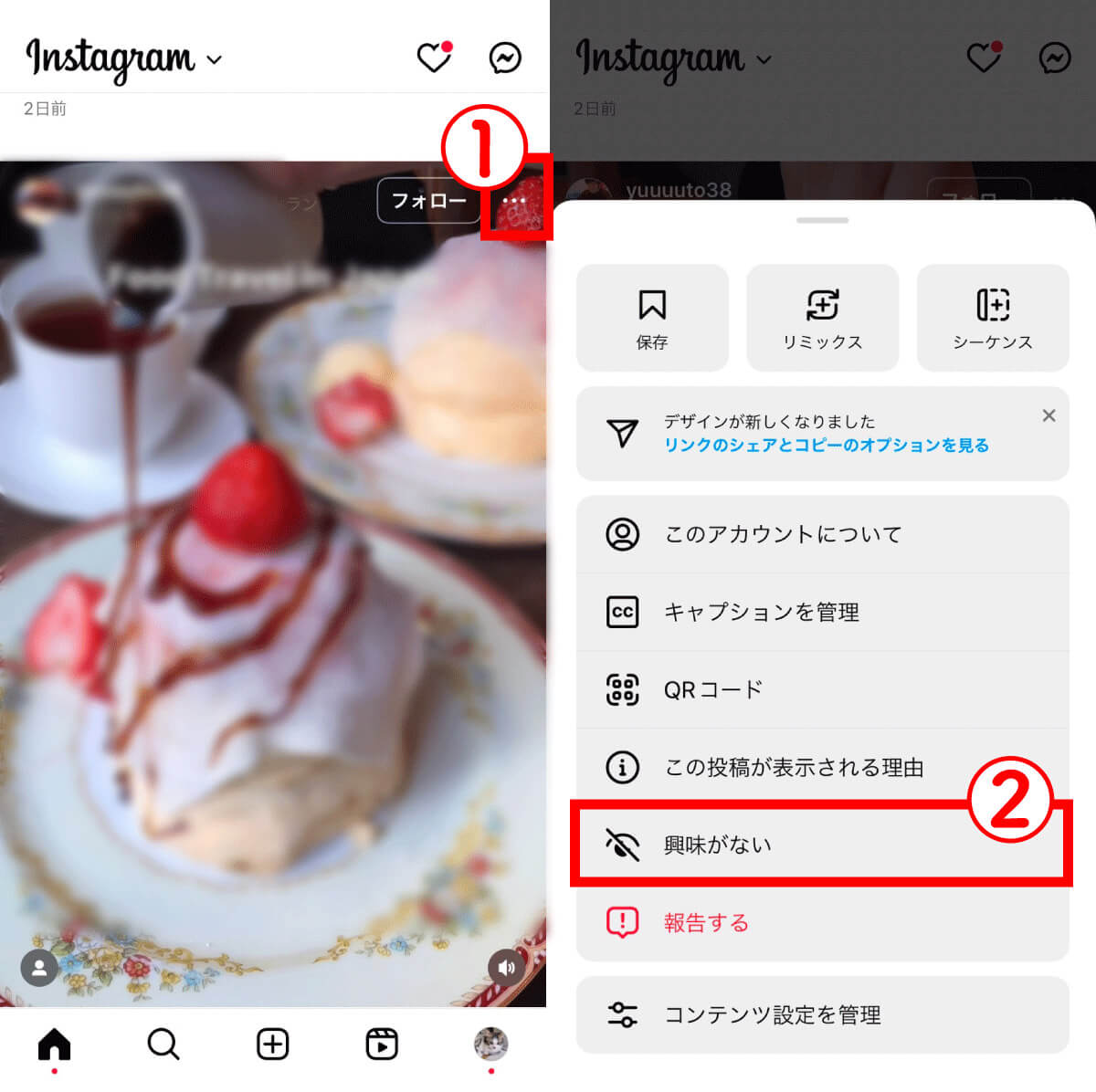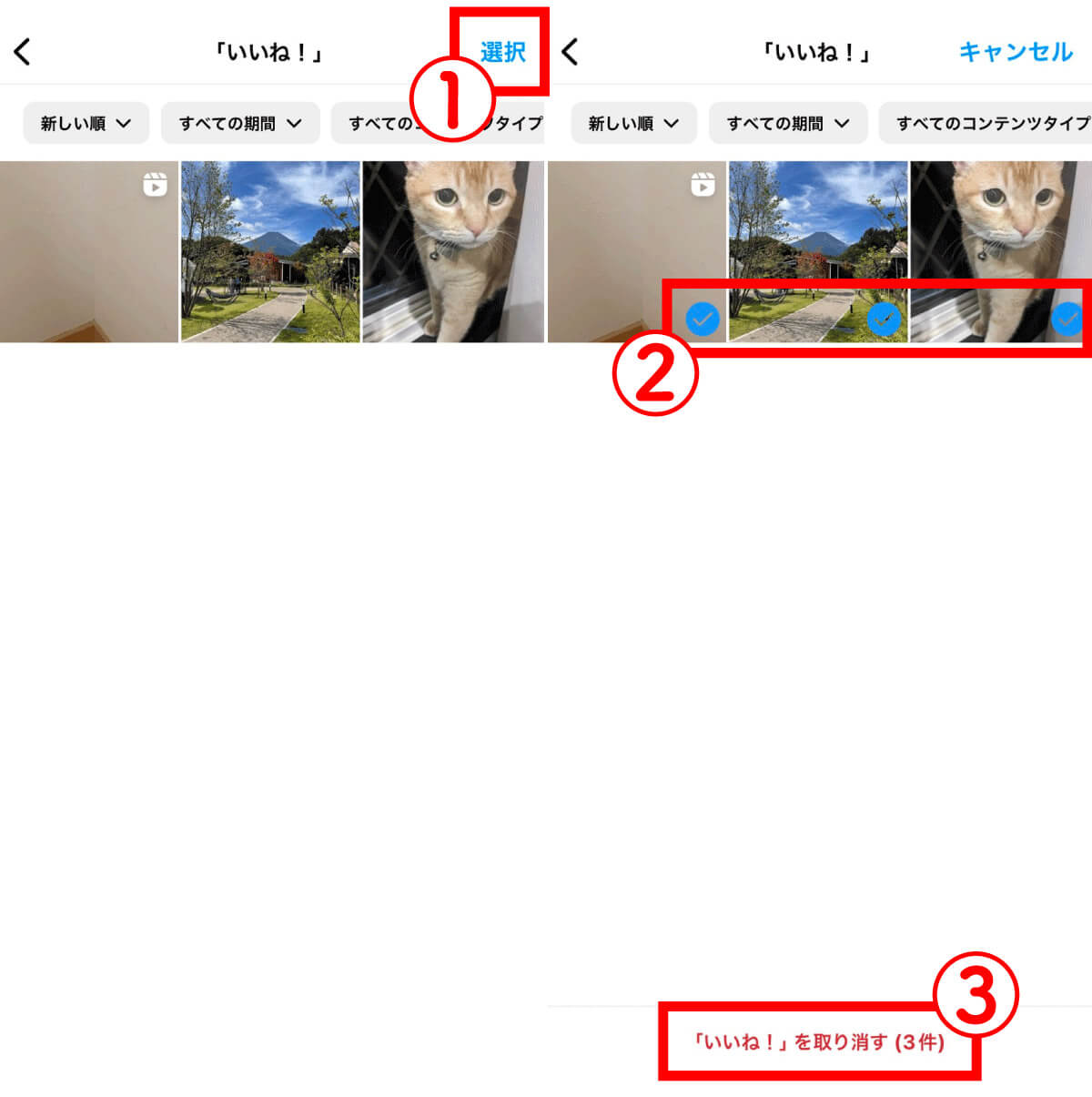Instagramでは自分がつけた過去の「いいね」を、「いいね欄」から一覧で簡単に確認できます。いいね履歴は、「いいね」したもののフォローを忘れたアカウントを探したいときや、参考にしたい・気に入った投稿を振り返りたいときに便利です。
今回はInstagramの「いいね欄」で自分の「いいね履歴」を確認する方法と、確認できない原因について画像付きで解説します。
【目次】
1.インスタで過去に自分がいいねした投稿一覧を確認する方法
2.いいねした投稿一覧の「並び替えとフィルター」の使い方
3.Instagramの「いいね」履歴で確認できる投稿/確認できない投稿
4.自分がいいねした投稿/リールが履歴に残っていない原因とは?
5.「いいね」の履歴の活用法
6.Instagramの「いいねした投稿」についてよくある質問
7.まとめ
インスタで過去に自分がいいねした投稿一覧を確認する方法
Instagramの「いいね欄」や「いいね履歴」は、「プロフィール」→「アクティビティ」と遷移し、「インタラクション」の項目でまとめて「いいね履歴」を確認できます。詳細は以下のとおりです。
アプリ版から「いいね」した投稿を確認する方法
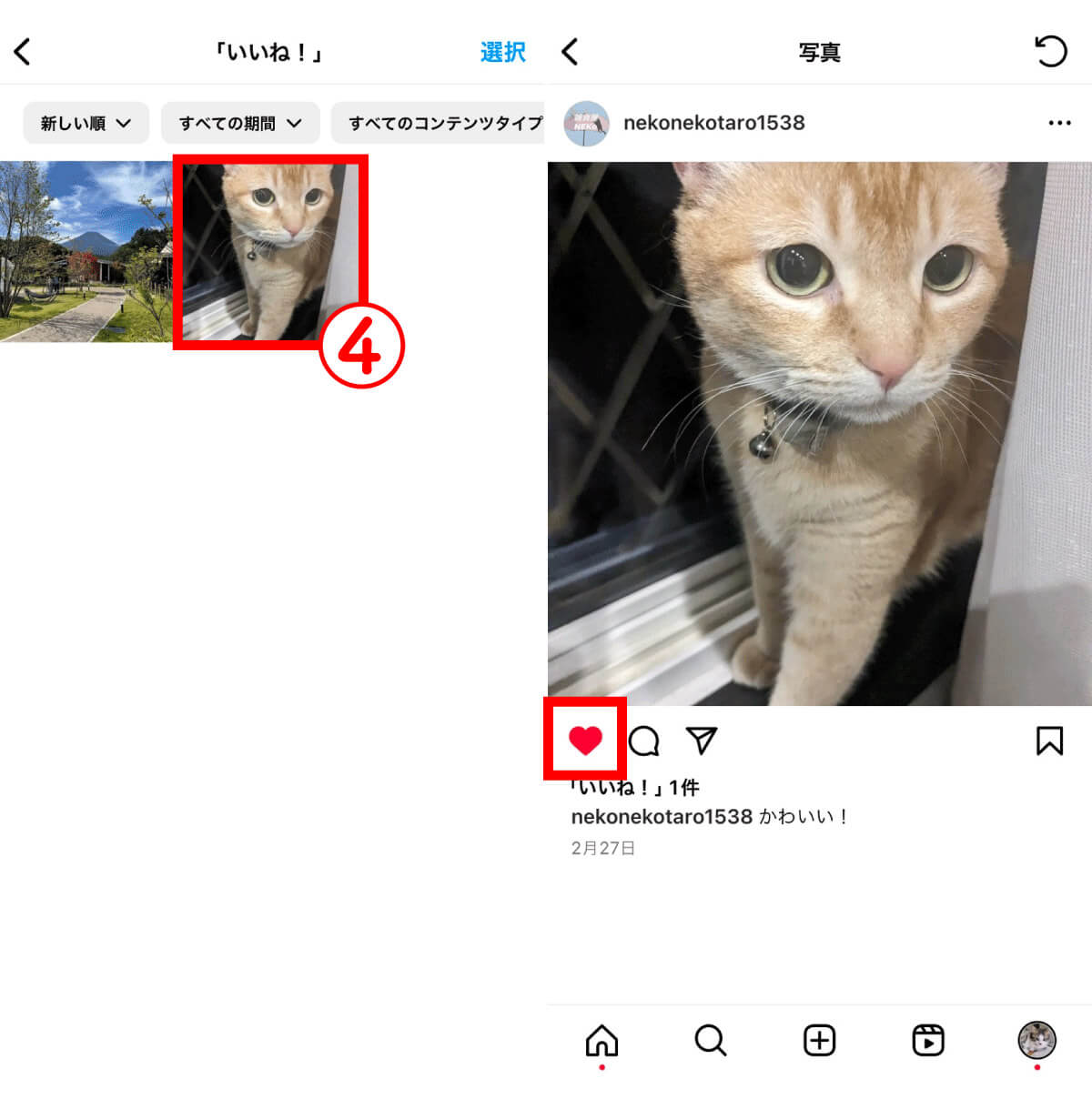
【3】自分がいいねした投稿の履歴が表示されます。いいねした投稿を再度確認したい場合や「いいね」の解除をしたい場合は、④対象の画像をタップします。【4】投稿を確認できました。いいねを取り消す場合には再度ハートをタップします
ブラウザ版から「いいね」した投稿を確認する方法
Instagramではブラウザ版から「いいね」を見返すことも可能です。今回はパソコンで履歴を確認してみました。
いいねした投稿一覧の「並び替えとフィルター」の使い方
「いいね欄・いいね履歴」にある「並べ替え・フィルター」を使えば、「いいね!」を日付順に並べ替えたり、指定した期間の「いいね」投稿だけを表示させることが可能です。
まず、先ほどと同様に「プロフィール画面右上の三本線」→「アクティビティ」→「いいね!」と進み、いいねした投稿一覧を開きます。
新しい順に並び替える場合
指定した期間のいいねした投稿を見る方法
Instagramの「いいね」履歴で確認できる投稿/確認できない投稿
Instagramの「いいね欄・いいね履歴」では、フィード投稿とリール動画しか確認できません。
ストーリーズやDMにつけた「いいね」は、いいね欄では表示されません。ストーリーズは24時間経過すると自動的に消えるため、相手が「ハイライト」にしていない限りは再確認もできません。
自分がいいねした投稿/リールが履歴に残っていない原因とは?
「いいね」した投稿やリールがいいね欄・いいね履歴に残っていない原因として、以下4つが考えられます。
・投稿が削除/アーカイブされた
・投稿主がアカウントを一時停止、もしくは削除した
・投稿主がアカウントを非公開(鍵垢)に変更した
・コレクション保存してしまった
投稿が削除/アーカイブされた
投稿主が投稿を削除・アーカイブすると、いいね欄・いいね履歴に表示されなくなります。
投稿をアーカイブ・削除する方法は以下の通り。
アーカイブや削除した投稿は、プロフィール画面のアクティビティから確認できます。
投稿主がアカウントを一時停止、もしくは削除した
投稿主がアカウントを一時停止、もしくは削除した場合は、相手のすべての投稿が「いいね欄・いいね履歴」に表示されなくなります。
Instagramアカウントの削除/一時停止(利用解除)手順は以下の通りです。
投稿主がアカウントを非公開(鍵垢)に変更した
投稿主がアカウントを非公開(鍵垢)に変更すると、すべての投稿が非表示になるため「いいね欄・いいね履歴」からも消えます。
アカウントを非公開にする方法は以下の通りです。
コレクション保存してしまった
Instagramには、「いいね」以外にもお気に入りの投稿を保存できる「コレクション保存」という機能が存在します。自分が「いいね」した投稿だと思っても実は「コレクション保存」してしまっていた場合は、「いいね」欄から投稿を見返すことはできません。
アプリやOSのバージョンが古くなっている
アプリやOSのバージョンが古くなっている場合、機能がうまく作動しないことがあります。端末のOSや、アプリが最新バージョンのものか確認しましょう。
「いいね」の履歴の活用法
Instagramの「いいね」履歴の活用方法をご紹介します。
フォローしていないアカウントの投稿をチェック
SNSでは、フォローしていないアカウントの投稿を再び探し出すのはなかなか困難です。そこで一度「いいね」をすれば、投稿者が削除しない限りその投稿を何度も見返すことが可能。「アカウントをフォローするほどではないけど気に入っている」フィード投稿を何度も見返したいときに便利です。
コレクション保存忘れを防ぐ
「コレクション保存」はカテゴリ分けもできる便利な機能ですが、だからこそ、「今は面倒くさい」と思いがち。そのようなとき、「いいね」だけしておいて後からコレクション保存するようにすれば、うっかり投稿が探せなくなったということもありません。
興味のある投稿を見返す
「いいね」欄は単純に興味のある投稿を見返すといった使い方もおすすめ。忘れたころに自分が気に入った投稿を見返すと、新鮮に「いいね」した投稿を楽しむことができます。
Instagramの「いいねした投稿」についてよくある質問
Instagramの「いいね」についてよくある疑問と答えをご紹介します。
他人がいいねした投稿は確認可能?
冒頭で「他人のいいね履歴は確認できない」と解説しましたが、他人がいいねした投稿が「おすすめ投稿」として表示されることはあります。おすすめはフィードをスクロールし、フォロー相手の最新投稿が表示されたあとに表示されます。
おすすめの内容は、自分がフォローしているアカウントや「いいね履歴」のほかに、その投稿自体の人気度などで決まります。しかし、興味がない投稿がおすすめに出てくるのはわずらわしいもの。以下の手順で進めると、見たくない投稿をおすすめから削除できます。
個別の投稿の「いいね欄」を確認する方法は?
他人が「どの投稿にいいねしたか」は分かりませんが、個別の投稿の「いいね欄」は確認できます。自分の投稿だけではなく、他人の投稿のいいね欄も確認できるので便利です。
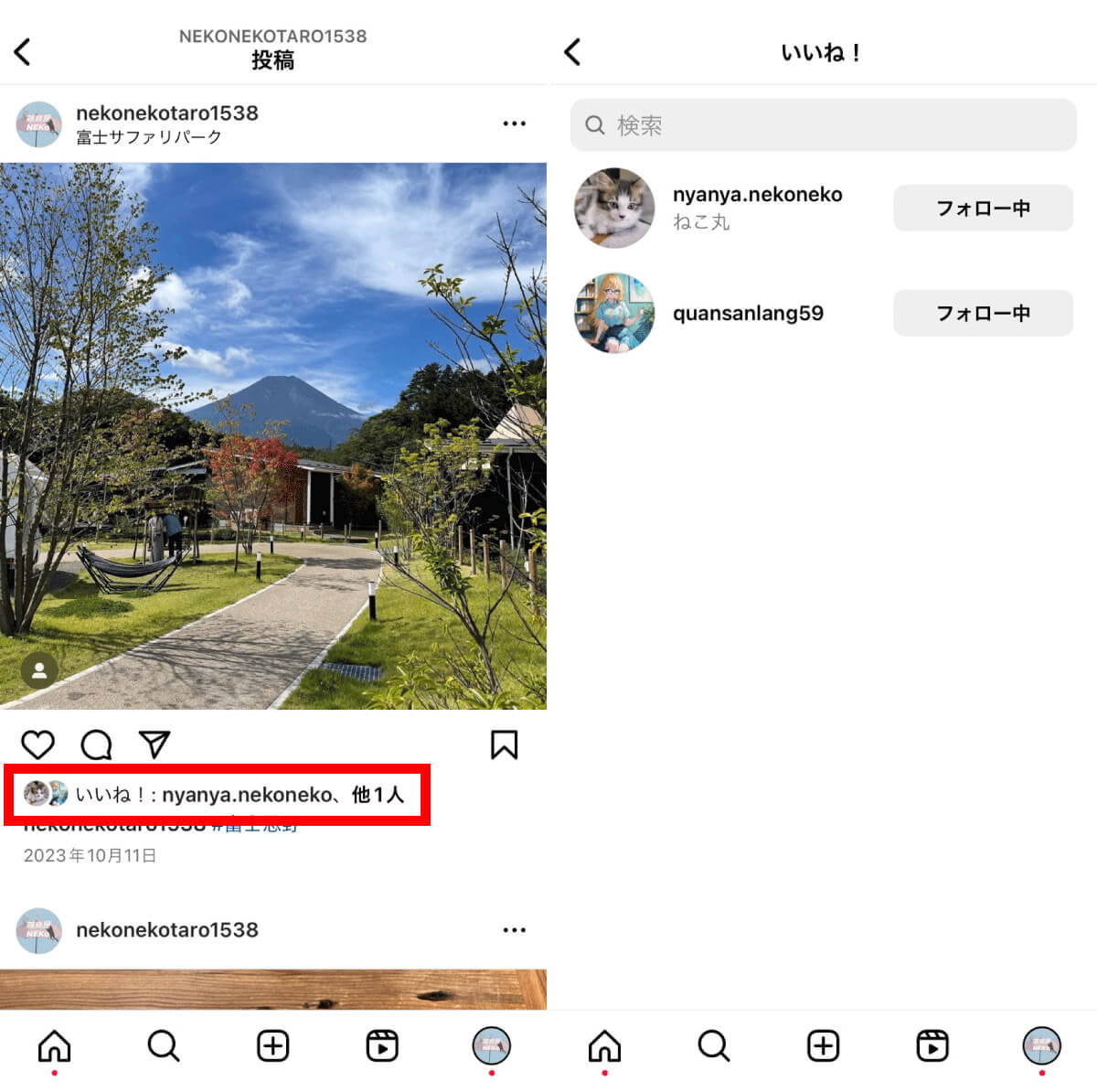
【1】「いいね欄」を見たい投稿を開き、「いいね!」もしくは「他○人」の部分をタップすると、【2】個別のいいね欄を確認できます。ちなみに筆者が確認したところ、「非公開アカウント」もいいね欄に表示されました
履歴から「いいね」を取り消す方法は?
「いいね」欄から「いいね」を取り消す方法は以下の通りです。
まとめ
今回はInstagramでいいね履歴を確認する方法をご紹介しました。いいねをしておくと、気に入った投稿を簡単に探し出すことができるため非常に便利です。ただし、投稿が削除またはアーカイブされた場合や、投稿主がアカウントを一時停止、もしくは削除した場合、投稿主がアカウントを非公開に変更した場合は、いいねした投稿が見られなくなります。覚えておきましょう。